MySQL5.7の準備
前回までは、PHP7についてセットアップを行ってきました。今回はMySQL5.7のインストールをしていきます。
■MySQL5.7のダウンロード
ダウンロードは次のサイトから行います。
http://dev.mysql.com/downloads/mysql/
リンクをクリックすると次の画面が表示されますので、赤枠をクリックしダウンロードを進めます。
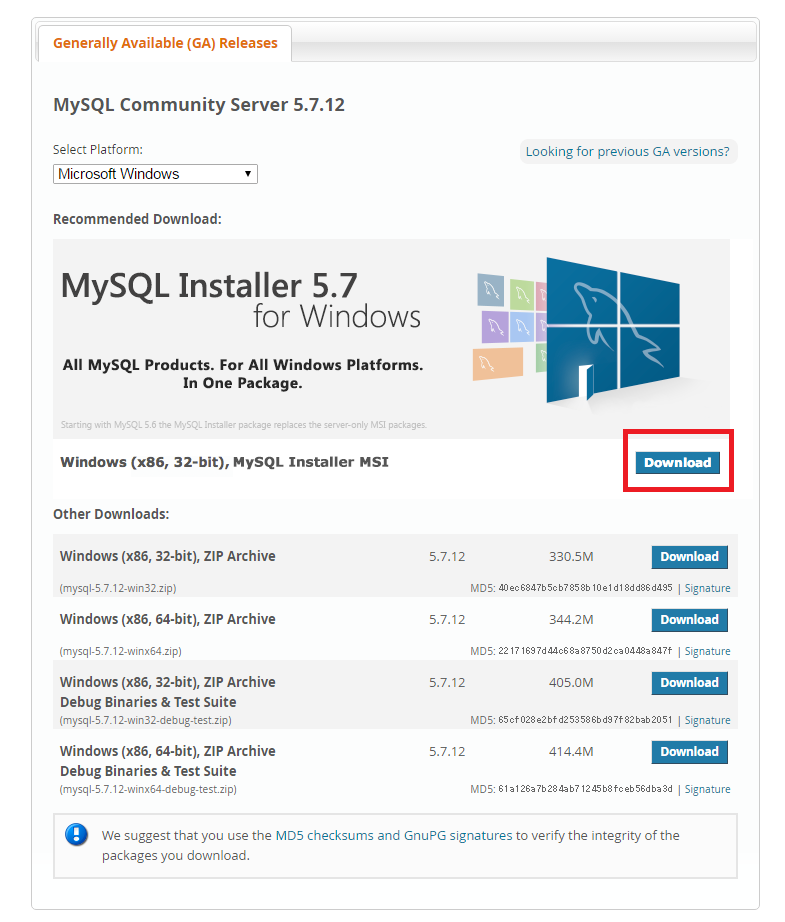
Webからダウンロードしながらインストールする場合と、インストーラーを使用してインストールするモジュールが用意されています。今回はインストーラーを使用したインストールを行います。
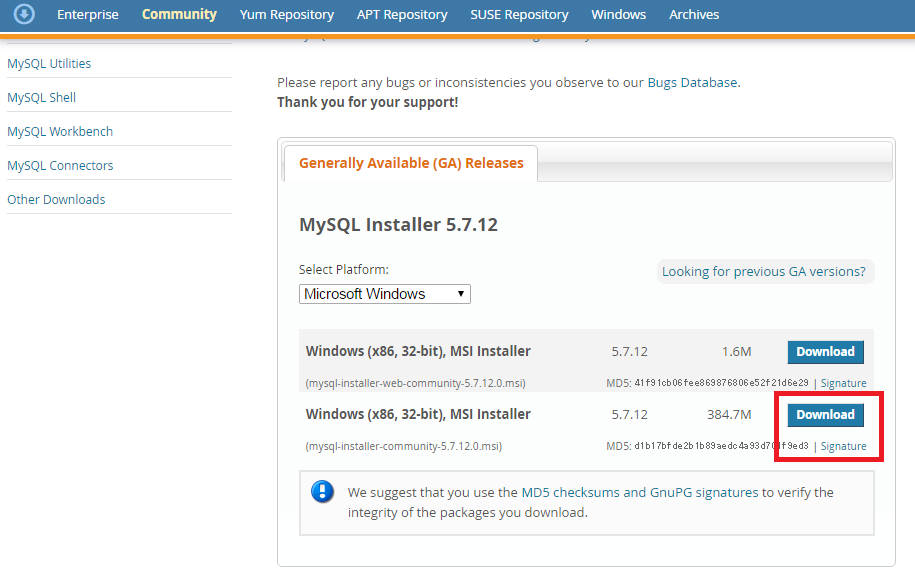
サインインを求められますが、登録は不要です。赤枠の「No thanks, just start my download.」をクリックすればダウンロード続行可能です。
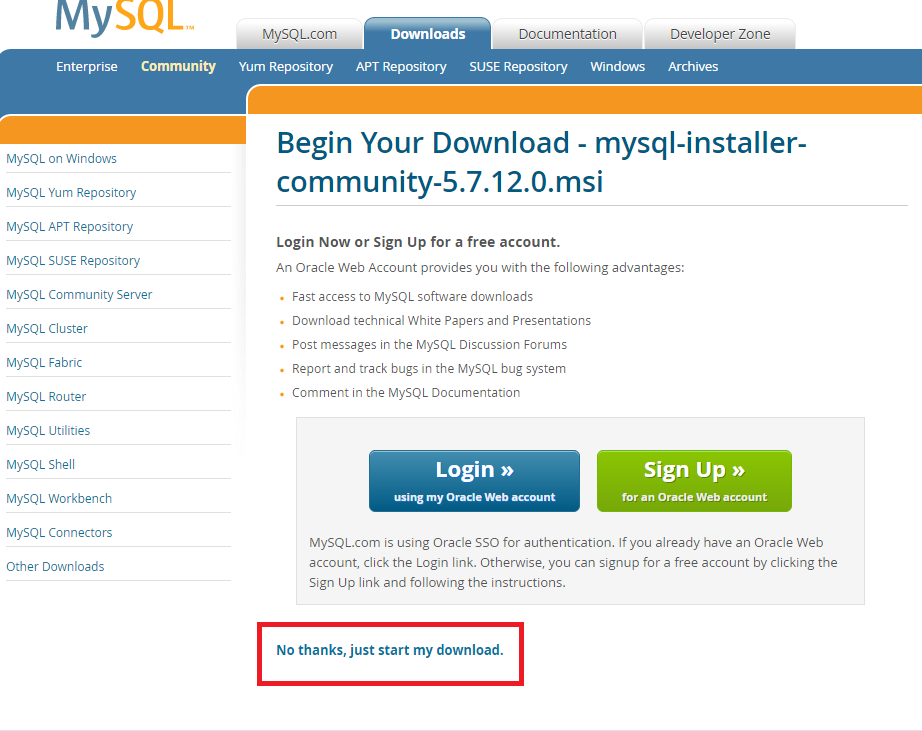
ダウンロード完了しました。次からインストールを行います。
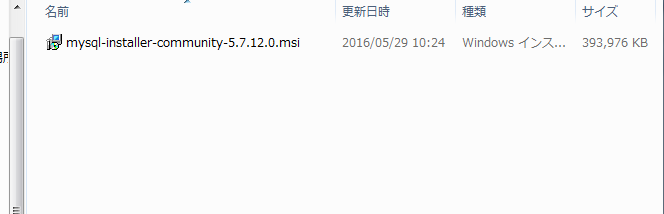
■MySQL5.7のインストール
インストーラーをダブルクリックしインストールを開始しします。しばらく待ちますと、次の画面が表示されます。開発向けインストールはDeveloper Defaultですので、こちらを選択しNextします。
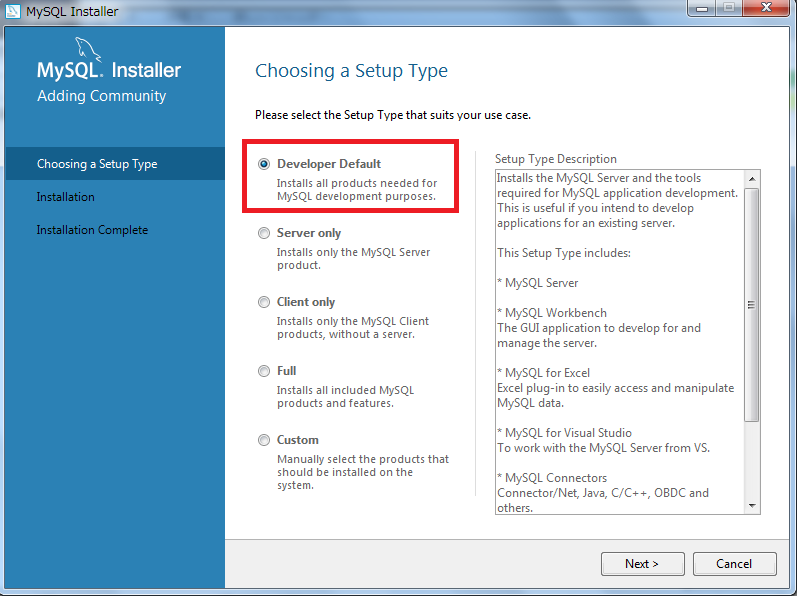
インストールするものが表示されますので、Nextします。
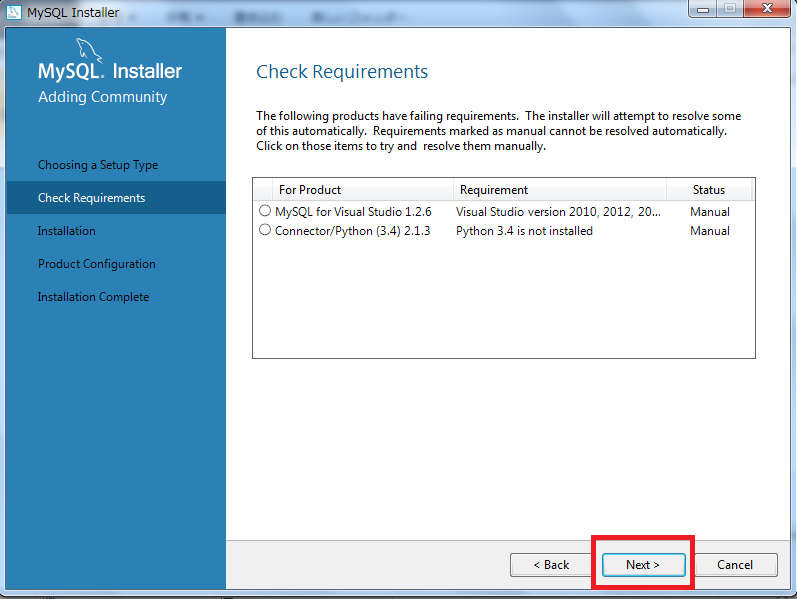
次にMySQLを動かすためのランタイムのインストールを行います。「Execute」すれば自動で行ってくれます。
すでにインストール済みの場合は、次のように聞いてきますが、「はい」を選択してかまいません。
One or more product requirements have not been satisified.Those products with missing requirements will be not installed/upgraded.Do you wish to continue?
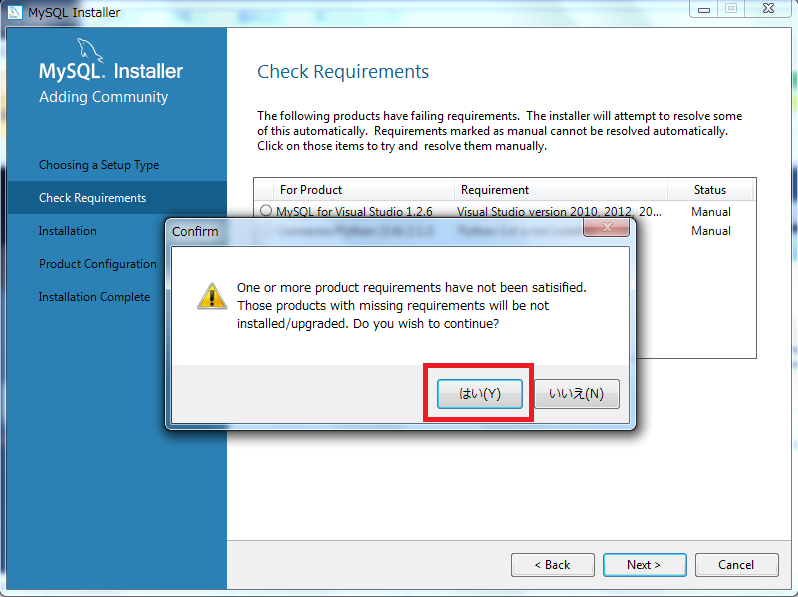
次にMySQL本体のインストールを開始します。いろいろありますが気にせず、「Execute」を押して開始します。
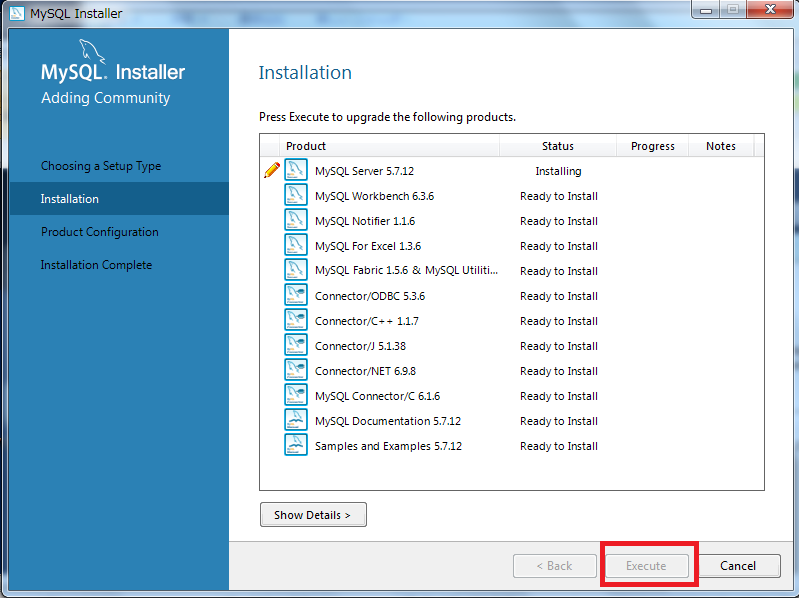
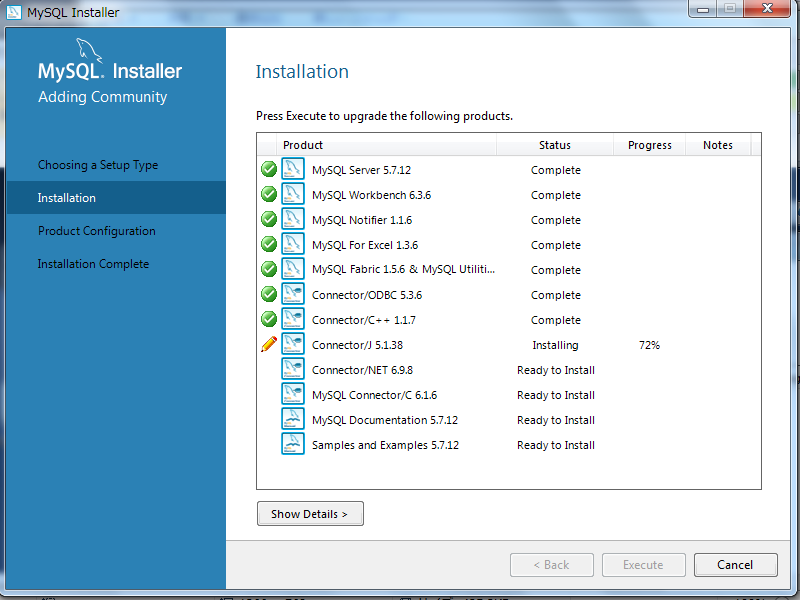
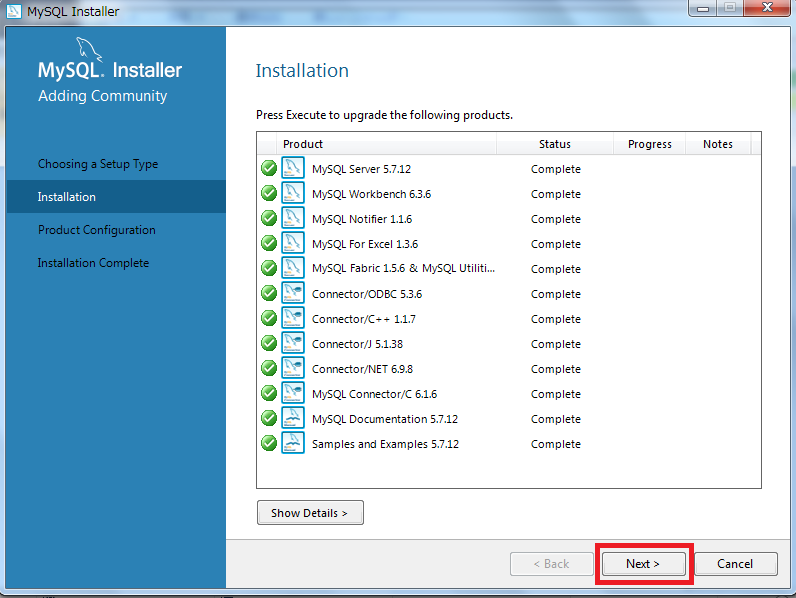
インストールが終わると、次にセットアップを要求されます。デフォルトで構いませんが、このポート番号をすでに他のアプリケーションで使用している場合は変更しておきましょう。
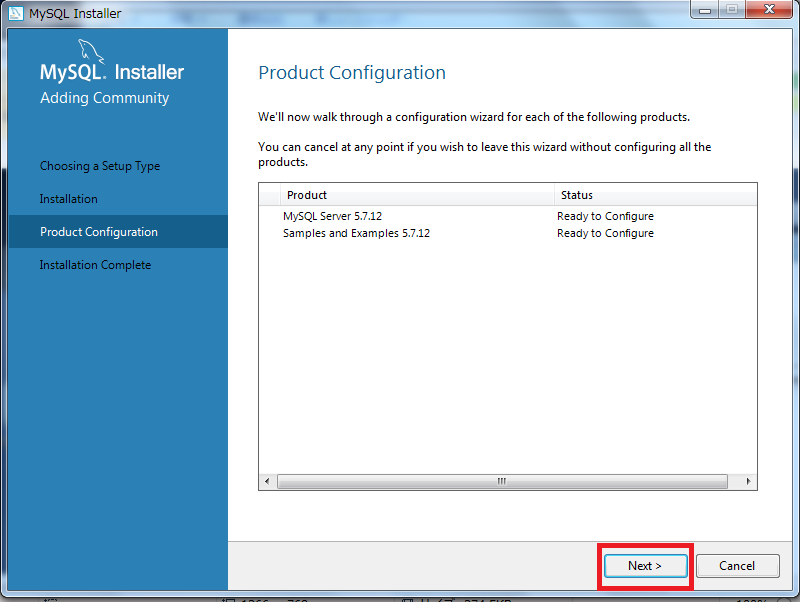

次にrootアカウントに対するパスワードを決めます。パスワードの脆弱性が表示されますので、参考にしてバレにくい値をつけるようにしましょう。また、「Add User」でユーザ権限のアカウントを作成できます。必要に応じて追加できますが、基本いらないでしょう。
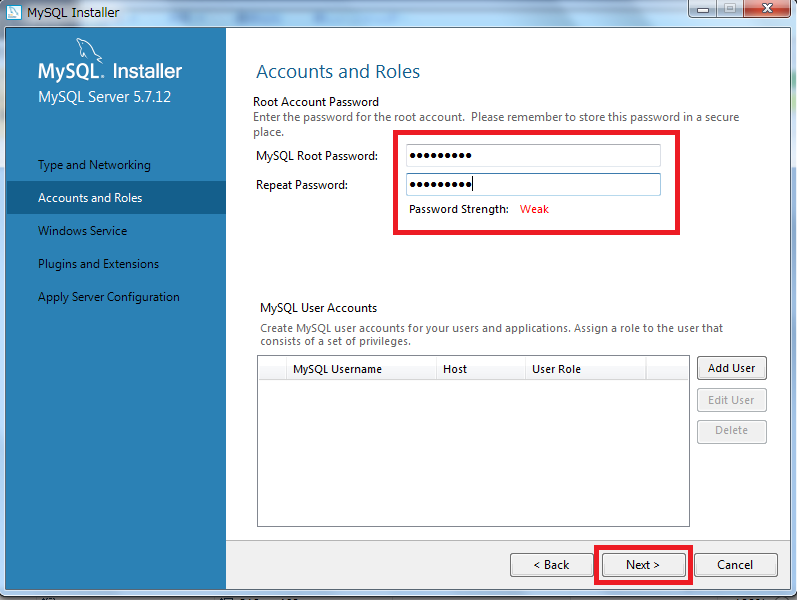
サービスとして動かしておくかの設定です。デフォルトでサービスとして動かす設定になっていますのでそれでよいでしょう。
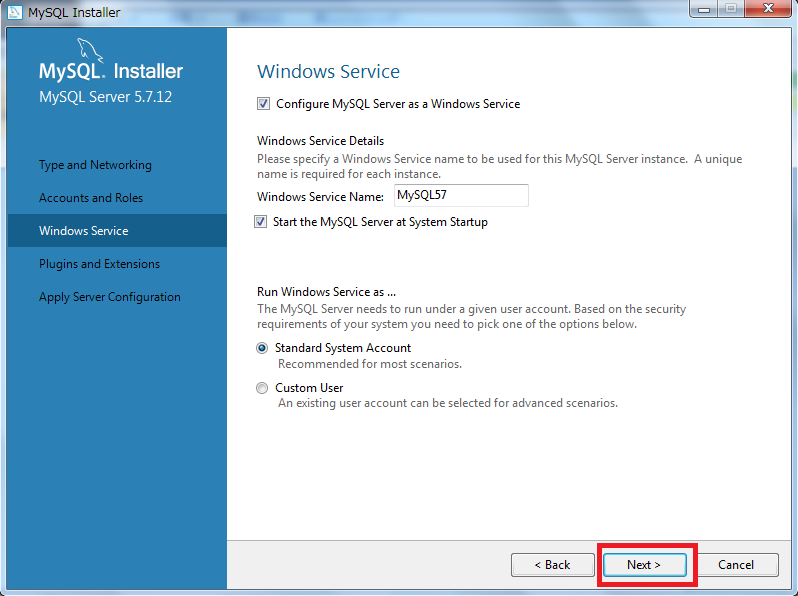
拡張プラグインの設定です。よくわからないので設定しておきました。ファイアウォールの設定にこのポート番号の穴を開ける(そのポートを指定した通信はファイアウォールでブロックされない)ので良く考えましょう。
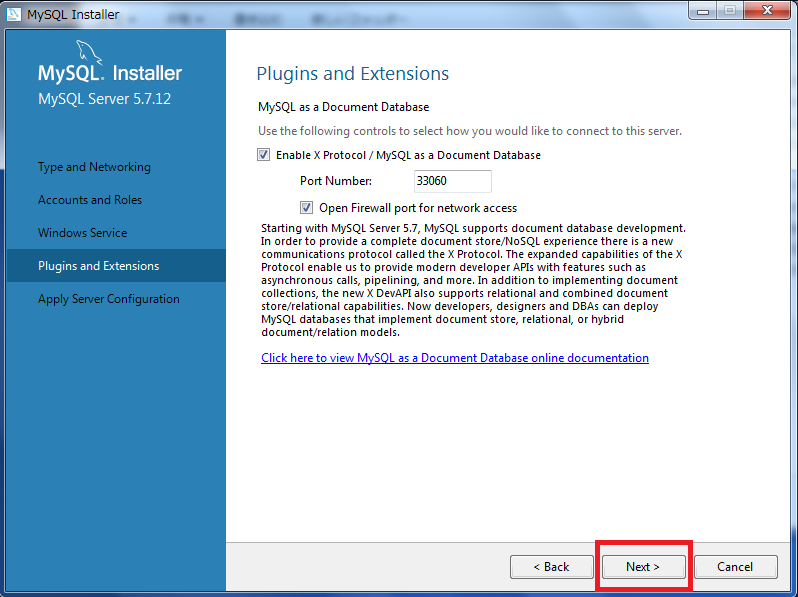
設定した項目を含め、Config設定を開始しますので「Execute」しましょう。
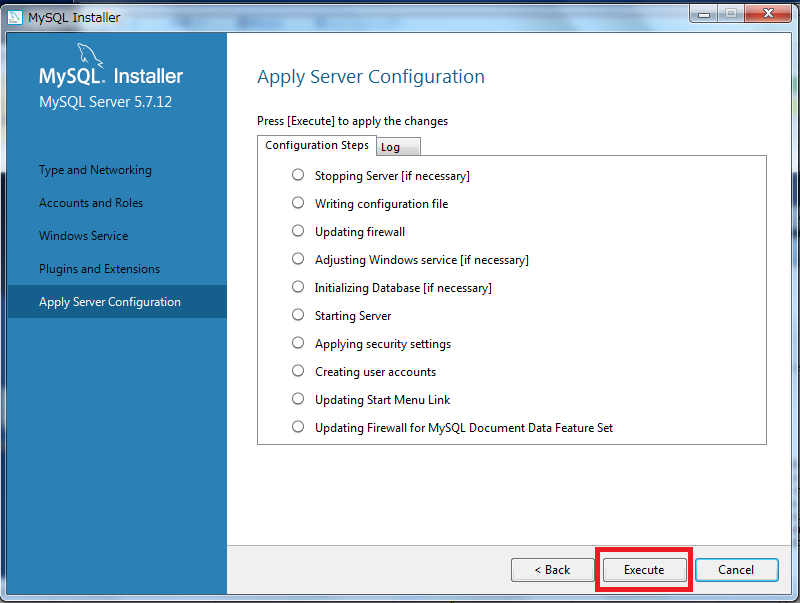
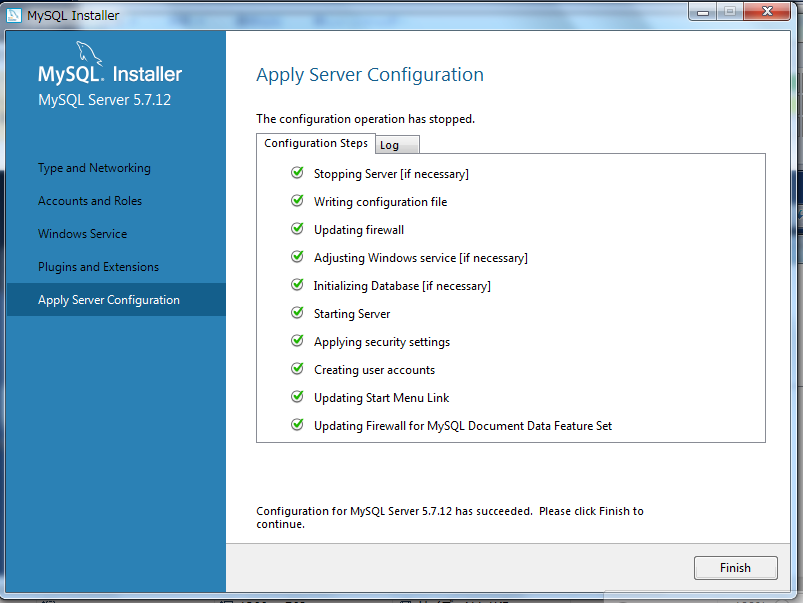
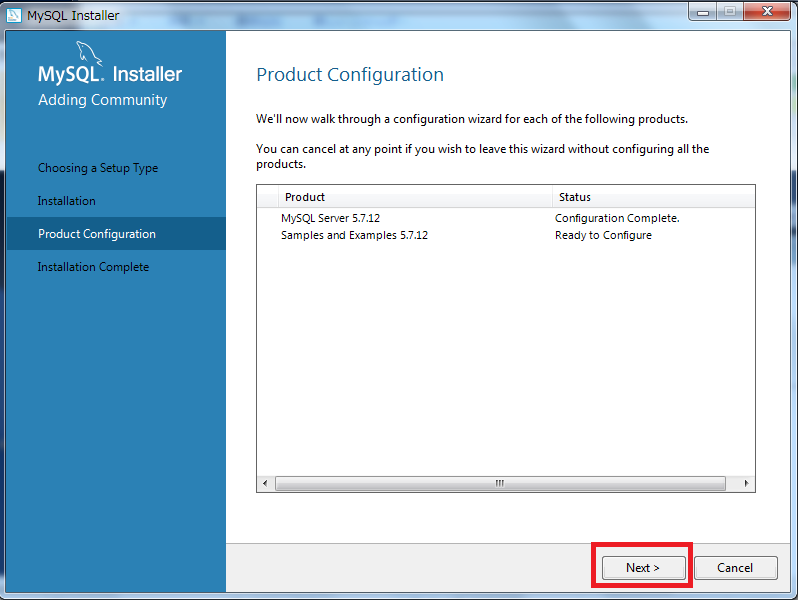
インストール中に次のメッセージが出てきた場合は何も押さなくていいです。何かはわかりません。
Configuration of MySQL Server 5.7.12 is taking longer than expected. Do you want to continue waiting or cancel the configuration? If you keep waiting you may get this message again.
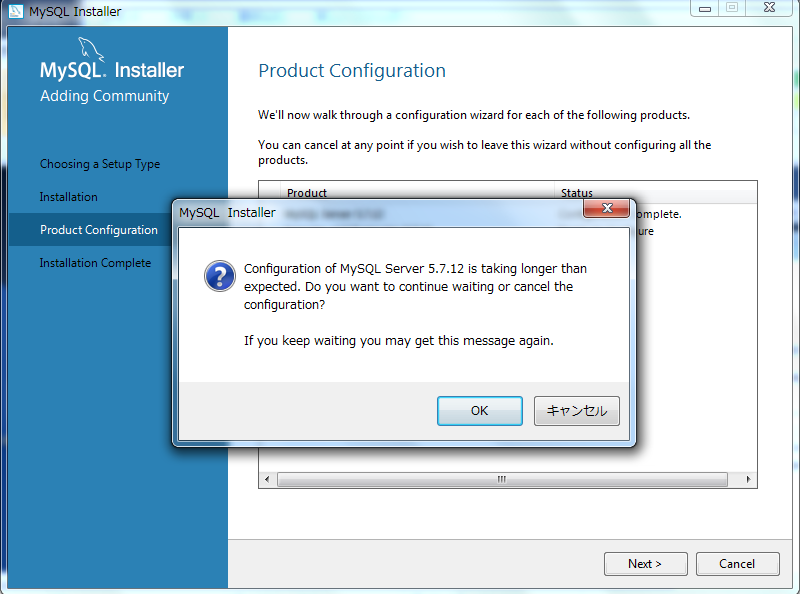
Congfig設定が終われば接続を求められますので、先ほど設定したrootアカウントとパスワードを入れて「Next」します。
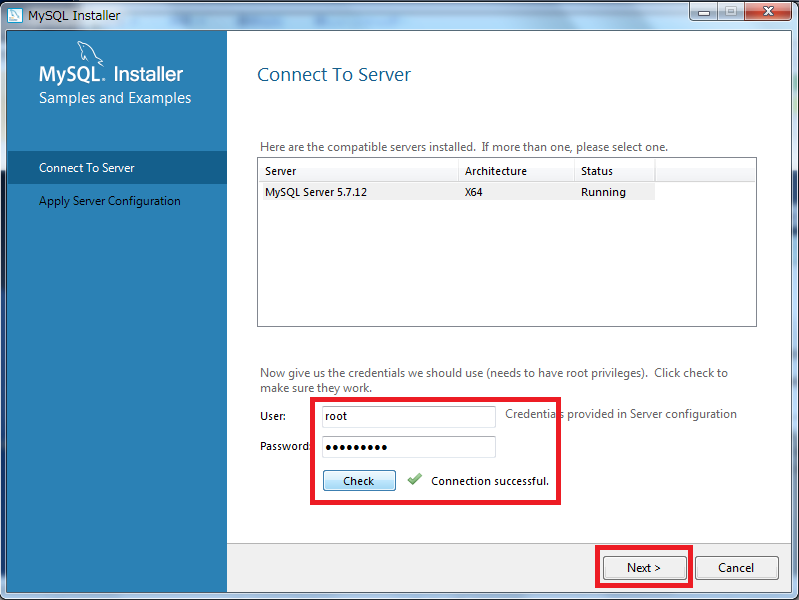
「Execute」します。
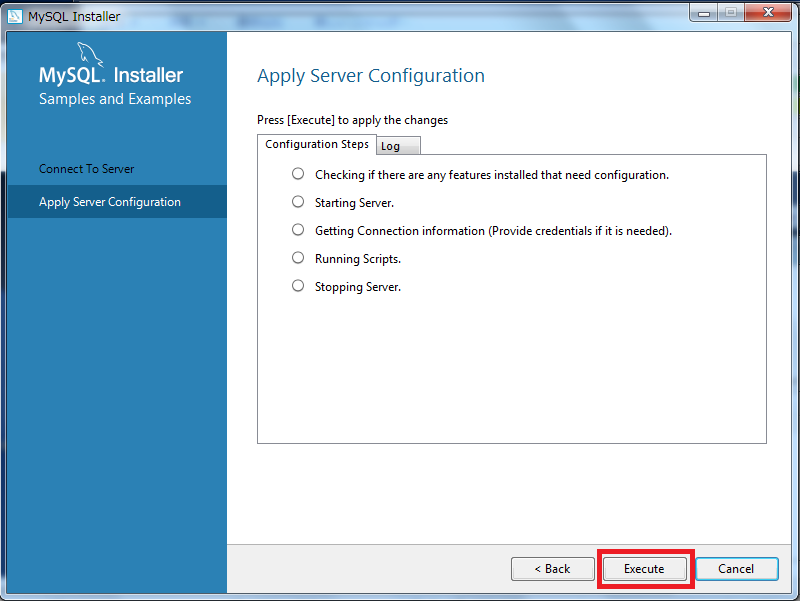
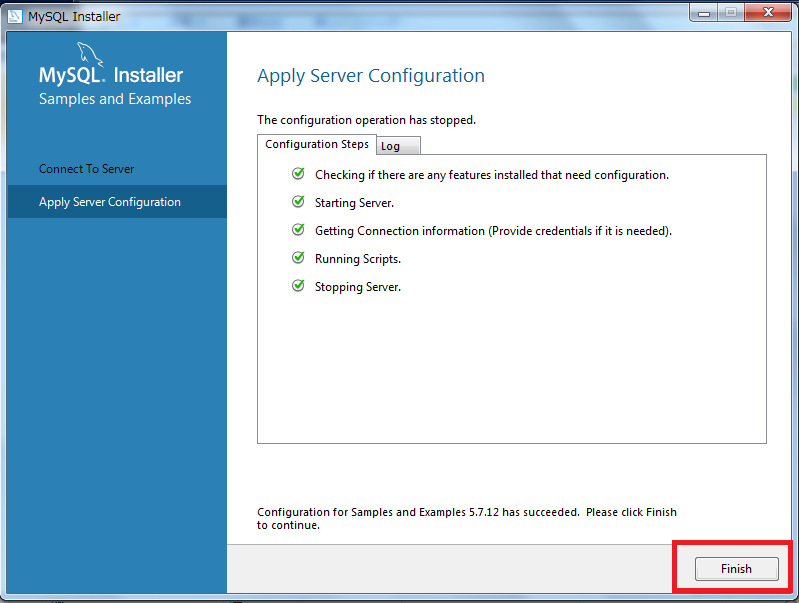
「Next」します。
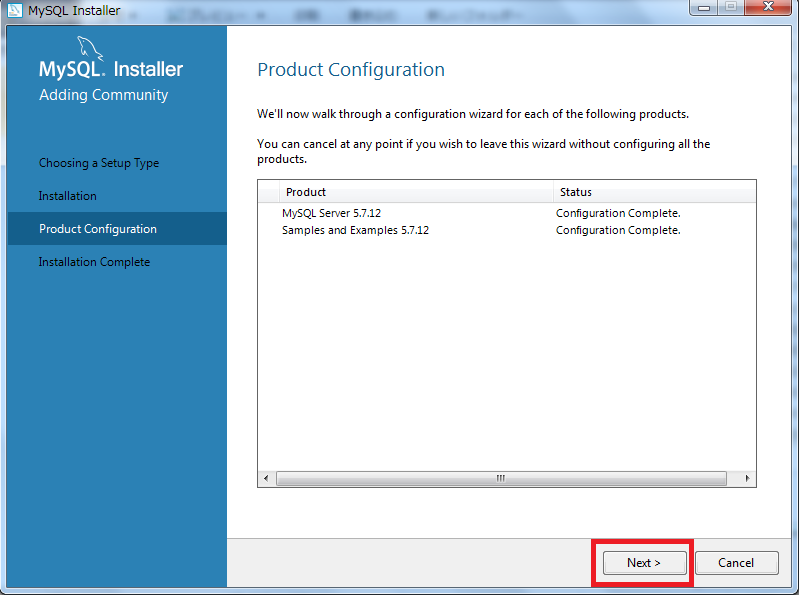
「Finish」します。お疲れ様でした。これでおしまいです。
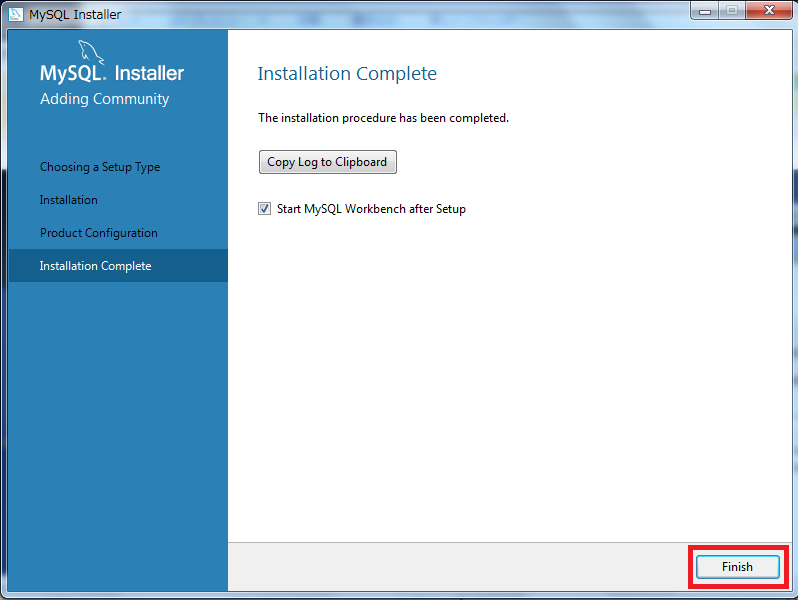
■MySQL5.7の起動
さて、起動しましょう。「MySQL5.7 Command Line Client」がインストールされているはずなので、起動させます。起動時にアカウントはrootが選ばれていますので、インストール時に設定したパスワードを入力してください。
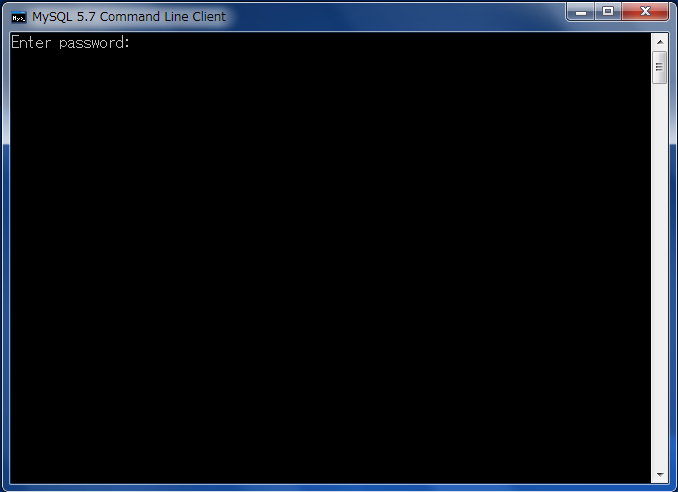
ログインが成功すれば完了です。お疲れ様でした。
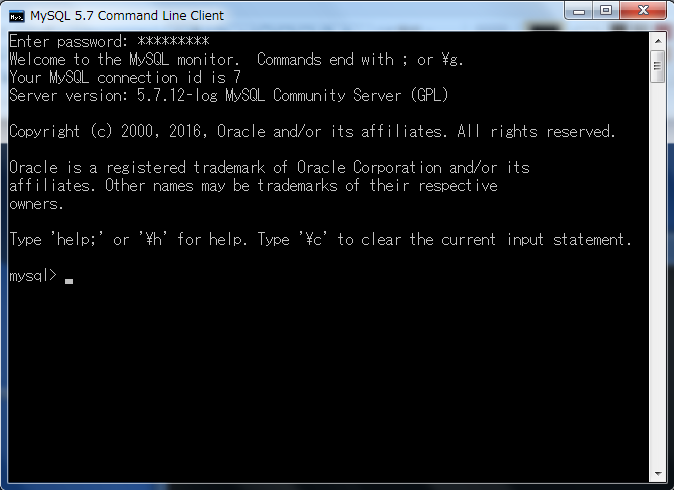
[adcode0]
■まとめ
一、MySQLをインストールする方法は2種類
二、OSの32bitも64bitも同じインストーラーでOK
三、root権限のパスワードは慎重に設定する
四、インストーラーは英語表記だがあせらずに
[adcode2]